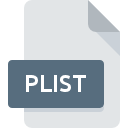
Bestandsextensie PLIST
Mac OS X Property List Format
-
DeveloperApple
-
Category
-
Populariteit2.9 (20 votes)
Wat is PLIST bestand?
Bestanden in het PLIST-formaat zijn instellingsbestanden die informatie bevatten over de configuratie en eigenschappen van veel programma's in de Mac OS X-omgeving. Daarom worden ze ook de "voorkeursbestanden" genoemd. PLIST-bestanden slaan vaak gebruikersinstellingen en gegevens over pakketten op. Bestanden zijn standaard element van het Apple OS X Core Foundation-systeem.
Verschillende vormen van PLIST-bestanden
PLIST-bestanden kunnen op twee manieren worden opgeslagen - als tekst of binair - ze gebruiken het XML-formaat, omdat het de volgorde-inhoud van een bestand regelt. Bestanden die zijn opgeslagen als tekst kunnen worden bekeken en bewerkt met een teksteditor, maar er zijn specifieke programma's die de uitvoering van dergelijke bestanden kunnen vergemakkelijken.
PLIST-velden converteren
PLIST-bestanden kunnen eenvoudig worden geconverteerd tussen de tekst- en XML-indelingen met behulp van de opdrachtregel en de opdracht "plutil". Commando's met betrekking tot conversie zijn:
- binair formaat in XML - plutil -convert xml1 file.plist,
- XML-indeling in binary -plutil -convert binary1 file.plist
Extra informatie
De naam van een PLIST-bestand moet, volgens de aanname, als volgt zijn: Info.plist . Overweeg altijd of letters in PLIST-bestanden van kapitaal belang zijn omdat deze differentiëren wanneer ze door het systeem worden geanalyseerd.
Programma's die PLIST bestandsextensie ondersteunen
PLIST-bestanden kunnen worden aangetroffen op alle systeemplatforms, inclusief mobiel, maar er is geen garantie dat elk dergelijke bestanden naar behoren zal ondersteunen.
Programma’s die een PLIST-bestand ondersteunen
Updated: 07/16/2023
Hoe open je een PLIST-bestand?
Er kunnen meerdere oorzaken zijn waarom u problemen hebt met het openen van PLIST-bestanden op een bepaald systeem. Wat belangrijk is, kunnen alle veelvoorkomende problemen met betrekking tot bestanden met de extensie PLIST door de gebruikers zelf worden opgelost. Het proces is snel en er is geen IT-expert bij betrokken. Hierna volgt een lijst met richtlijnen die u helpen bij het identificeren en oplossen van bestandsgerelateerde problemen.
Stap 1. Verkrijg de Apple Property List Editor
 Problemen met het openen en werken met PLIST-bestanden hebben hoogstwaarschijnlijk te maken met het feit dat er geen goede software compatibel is met PLIST-bestanden op uw machine. Deze is eenvoudig. Selecteer Apple Property List Editor of een van de aanbevolen programma's (bijvoorbeeld Text editor, PrefEdit, Property List Tools) en download het van de juiste bron en installeer het op uw systeem. Hierboven vindt u een complete lijst met programma's die PLIST-bestanden ondersteunen, ingedeeld naar systeemplatforms waarvoor ze beschikbaar zijn. Als u Apple Property List Editor installatieprogramma op de veiligste manier wilt downloaden, raden wij u aan om de website te bezoeken en te downloaden van hun officiële repositories.
Problemen met het openen en werken met PLIST-bestanden hebben hoogstwaarschijnlijk te maken met het feit dat er geen goede software compatibel is met PLIST-bestanden op uw machine. Deze is eenvoudig. Selecteer Apple Property List Editor of een van de aanbevolen programma's (bijvoorbeeld Text editor, PrefEdit, Property List Tools) en download het van de juiste bron en installeer het op uw systeem. Hierboven vindt u een complete lijst met programma's die PLIST-bestanden ondersteunen, ingedeeld naar systeemplatforms waarvoor ze beschikbaar zijn. Als u Apple Property List Editor installatieprogramma op de veiligste manier wilt downloaden, raden wij u aan om de website te bezoeken en te downloaden van hun officiële repositories.
Stap 2. Controleer of u de nieuwste versie van Apple Property List Editor hebt
 U heeft nog steeds geen toegang tot PLIST-bestanden, hoewel Apple Property List Editor op uw systeem is geïnstalleerd? Zorg ervoor dat de software up-to-date is. Het kan ook voorkomen dat softwaremakers door hun applicaties bij te werken compatibiliteit toevoegen met andere, nieuwere bestandsformaten. De reden dat Apple Property List Editor bestanden met PLIST niet aankan, kan zijn dat de software verouderd is. Alle bestandsformaten die prima werden afgehandeld door de vorige versies van een bepaald programma zouden ook moeten kunnen worden geopend met Apple Property List Editor.
U heeft nog steeds geen toegang tot PLIST-bestanden, hoewel Apple Property List Editor op uw systeem is geïnstalleerd? Zorg ervoor dat de software up-to-date is. Het kan ook voorkomen dat softwaremakers door hun applicaties bij te werken compatibiliteit toevoegen met andere, nieuwere bestandsformaten. De reden dat Apple Property List Editor bestanden met PLIST niet aankan, kan zijn dat de software verouderd is. Alle bestandsformaten die prima werden afgehandeld door de vorige versies van een bepaald programma zouden ook moeten kunnen worden geopend met Apple Property List Editor.
Stap 3. Wijs Apple Property List Editor aan PLIST bestanden toe
Controleer na het installeren van Apple Property List Editor (de meest recente versie) of dit is ingesteld als de standaardtoepassing om PLIST-bestanden te openen. De methode is vrij eenvoudig en varieert weinig tussen besturingssystemen.

Wijzig de standaardtoepassing in Windows
- Klik met de rechtermuisknop op het PLIST-bestand en kies optie
- Selecteer
- Selecteer ten slotte , wijs de map aan waarin Apple Property List Editor is geïnstalleerd, vink het vakje Altijd deze app gebruiken voor het openen van PLIST-bestanden openen aan en bevestig uw selectie door op klikken

Wijzig de standaardtoepassing in Mac OS
- Door met de rechtermuisknop op het geselecteerde PLIST-bestand te klikken, opent u het bestandsmenu en kiest u
- Ga door naar de sectie . Als deze is gesloten, klikt u op de titel voor toegang tot de beschikbare opties
- Kies het juiste programma uit de lijst en bevestig door te klikken op
- Als u de vorige stappen hebt gevolgd, verschijnt een bericht: Deze wijziging wordt toegepast op alle bestanden met de extensie PLIST. Klik vervolgens op de knop om het proces te voltooien.
Stap 4. Controleer of PLIST niet defect is
Mocht het probleem na het uitvoeren van de stappen 1-3 nog steeds optreden, controleer dan of het PLIST-bestand geldig is. Problemen met het openen van het bestand kunnen verschillende oorzaken hebben.

1. Controleer of de PLIST niet is geïnfecteerd met een computervirus
Als PLIST inderdaad is geïnfecteerd, is het mogelijk dat de malware het openen blokkeert. Scan het PLIST-bestand en uw computer op malware of virussen. PLIST-bestand is besmet met malware? Volg de stappen die worden voorgesteld door uw antivirussoftware.
2. Zorg ervoor dat het bestand met de extensie PLIST compleet en foutloos is
Als u het problematische PLIST-bestand van een derde hebt verkregen, vraag hen dan om u een ander exemplaar te bezorgen. Het is mogelijk dat het bestand niet correct is gekopieerd naar een gegevensopslag en onvolledig is en daarom niet kan worden geopend. Bij het downloaden van het bestand met de extensie PLIST van internet kan er een fout optreden met als gevolg een onvolledig bestand. Probeer het bestand opnieuw te downloaden.
3. Controleer of uw account beheerdersrechten heeft
Het is mogelijk dat het betreffende bestand alleen toegankelijk is voor gebruikers met voldoende systeemrechten. Meld u af bij uw huidige account en meld u aan bij een account met voldoende toegangsrechten. Open vervolgens het bestand Mac OS X Property List Format.
4. Zorg ervoor dat het systeem voldoende middelen heeft om Apple Property List Editor uit te voeren
De besturingssystemen kunnen voldoende vrije bronnen opmerken om de toepassing uit te voeren die PLIST-bestanden ondersteunt. Sluit alle actieve programma's en probeer het PLIST-bestand te openen.
5. Zorg ervoor dat u de nieuwste stuurprogramma's en systeemupdates en -patches hebt geïnstalleerd
De nieuwste versies van programma's en stuurprogramma's kunnen u helpen bij het oplossen van problemen met Mac OS X Property List Format -bestanden en zorgen voor de beveiliging van uw apparaat en besturingssysteem. Het kan zijn dat de PLIST-bestanden correct werken met bijgewerkte software die enkele systeemfouten verhelpt.
Wilt u helpen?
Als je nog meer informatie over de bestandsextensie PLIST hebt, zullen we je dankbaar zijn als je die wilt delen met de gebruikers van onze site. Gebruik het formulier hier en stuur ons je informatie over het PLIST-bestand.

 MAC OS
MAC OS 



